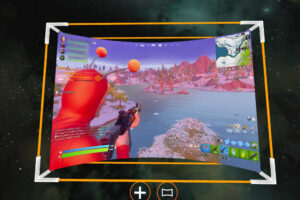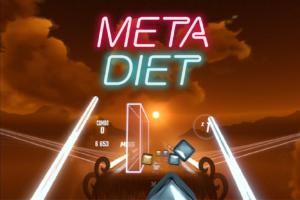最近、世の中に出回っているスマート電球。
スマート電球は、スマホや音声アシスタントで調光したりタイマーでオフにしたりできます。
夜の読書時とか、あったら便利そうだよなあ…。
でもね、有名どころのHUEのやつは高いんですよ。
電球なのに5000円とか、接続するのに別売りのHUBが必要だとか。
ホイ!と買えるお値段じゃないのです。
そんなとき、Amazonで売っていた2000円のスマート電球。
しかもタイムセールでちょっと安くなっていたため、すぐに飛びつきました。
このお値段で生活が豊かになるのなら安すぎです!
というわけで2000円のスマート電球はどうなのか見てみましょう。
この記事を見てたぶん思うこと
2000円のスマートライト? 外国製の粗悪品じゃないの?
安いと、ちゃんと使えるのか気になりますよね。
発売元の+Styleは、東京のIT関連製品の企画・流通・販売の会社です。
サイトを見てみると、おもしろそうな製品がたくさん販売されています。
その会社のオリジナル商品とのこと。
まあ、大丈夫でしょう。安いし、とりあえず信じてみます。
実際に購入から1週間経ちましたが、今のところ不満はありません。
+Styleのスマート電球も、スマホでコントロールできる

E26口金、60W型の電球です。
安いのに、スマホのアプリでコントロールできます。
動画があったので貼っておきます。
だいたいこんな感じのものです。
もう買う! という方はこちら
調色ができるやつとできないやつがあるので注意してください。値段も違います。
明るさはどんな感じ?

明るさは普通の60W型LED電球と同じ明るさです。
6畳の部屋の隅に置いて、反対側の隅で読書ができるくらい。
一番暗く調光すると、さすがに本は読みづらいのですが、就寝時にリラックスするには程良い明るさ。
普段使いでは、間接照明として指定時間にONにするといいかもしれません。
画像は、Amazonで購入したお値頃なランプスタンドに装着しているところです。
電球取り付け後、アプリのセットアップは超簡単。
電球をワット数の合うお好きな照明機器に取り付けたら…。
まずはアプリをダウンロード
アプリをダウンロードして、メールアドレスやパスワードを登録します。
電球をアプリに登録してWiFiに接続する
アプリや説明書の指示通りに進めれば登録はすぐに終わります。
私の場合、ルーターのMACアクセス制限のせいで少し手こずりました。
同じ思いをしている方向けに、対処法を最後の方に書いておきます。
具体的にどんなシーンで使えるの?
実際どんなところで使うと良いでしょうか?
この電球で可能な操作を元に書いていきます。
例① 夜の読書で寝落ちもOK!
私がこれを購入した動機です。
就寝前の読書で、明かりをつけたまま寝てしまうこともしばしば。
設定すれば、ワンタップタップでオン・オフ、1時間後にオフも可能です。
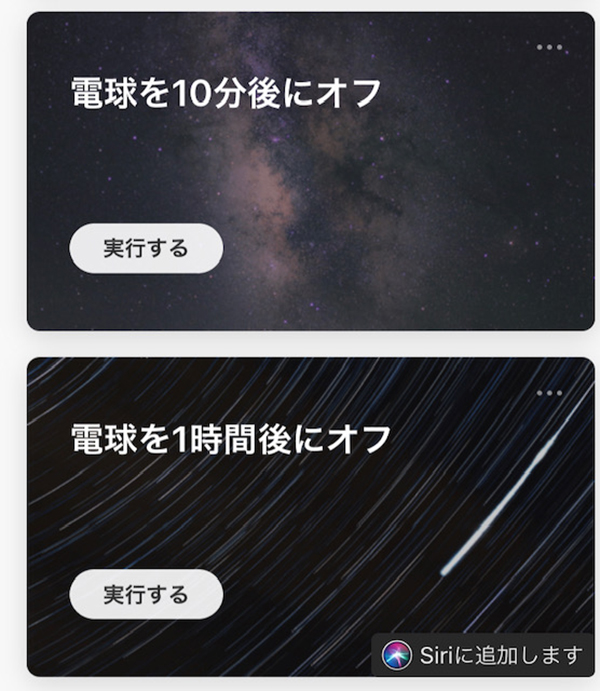
iPhoneだったらsiriに頼んで音声操作が可能
さっきの画像の下に「siriに追加します」ボタンがありますよね。
これを押せばsiriがこのルーティン名を記憶します。
もうちょっと読みたいところで明かりが消えてしまっても、ライトのスイッチで操作する必要はありません。
声で操作できます。
この辺の設定は簡単なので省きますね。
Googleホームでも音声操作が可能
Googleホームでも音声操作ができます。
まずはGoogleホームのアプリを最新の状態にしましょう。
設定方法はこちらを参照してください。
スマートスピーカーの設定・操作方法
上記リンクの説明で、現状ちょっと違うのは、「+」ボタンがGoogleホームアプリ左上にあることです。
あとは説明通りにやれば設定は終わり。
「OK! Google 電球をオフ」とか「電球を10%」とかが可能になります。
siriは、呼んでもなかなか返事をしてくれないので、Googleホームの方が便利です。
アレクサもできるみたいなので、今度やってみますね。
例② 玄関や廊下の電気を指定の時間帯につける。
長期の外出時や、仕事から帰ってくる頃、指定した時間帯に明かりをつけておくことができます。
防犯のため、はたまた帰宅時に部屋が暗いと寂しいといった方にもピッタリです。
スマホが電球と同じWiFi環境下にいなくても操作できます。
夜中に家の外で操作して検証しました。
「1人モールス信号かよ!」という感じで楽しかったです。
例③ ペットや子どもの部屋の明かりに。
夜の外出中に、ペットの様子をネットワークカメラで見る際に明かりをON。
暗いと眠れない子どものために指定時間でOFFなど。
いろいろな使い方が考えられますね。
手頃な値段で生活が豊かになる。
以上、+Styleの電球についてご紹介しました。
安価で付属品を購入する必要がなく、電球を買ったその日から使えます。
アイデア次第で、届いたその日からあなたの暮らしがより良いものになるはずです。
以上、+StyleのスマートLEDの回でした。
この後に、セットアップがうまくいかない人向けの内容を書いています。
なんとなく分かったから見てみるならこちら
MACアクセス制限のせいで接続できない場合の対処法
ここからは、購入してセットアップがうまくいかない人向けに書いていきます。
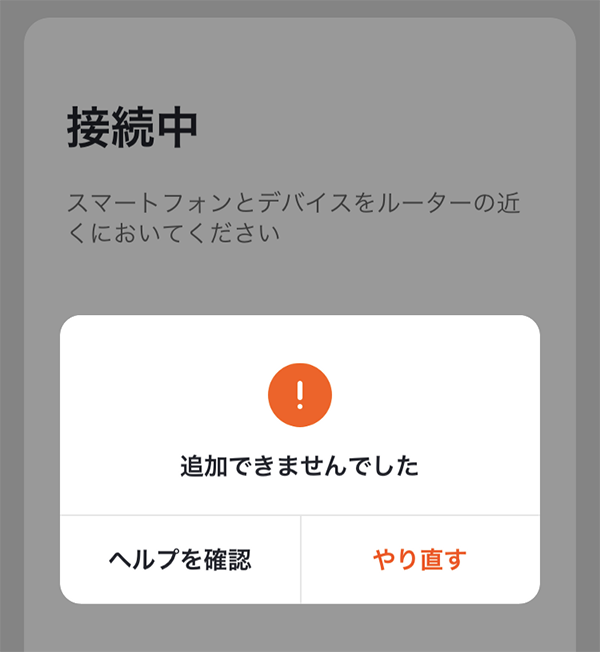
途中までは説明書通りに行くのですが…。
私の場合、ルーターでMACアクセス制限をかけていることが原因でした。
登録していない機器、例えば外を歩いている知らない人が私のネットワーク機器を使って悪だくみしないようにアクセスを制限しているのです。
機器のMACアドレスをホワイトアドレスとして登録する必要があります。
電球のMACアドレス、説明書にも箱にも電球にも書いてない…。
わかる人はすぐにわかるのかもしれませんが、こういうことに疎い私が試行錯誤した結果、以下の手順で解決。
- パソコンからルーターのMACアクセス制限を解除する。
- 電球がWiFi接続できるようになる。
- ルーターのログや検出履歴をパソコンで調べ、電球のMACアドレスを抜き出して登録する。
- MACアドレス制限を再設定する。
もしセットアップがうまくいかずに、ただの電球になってしまっている方の役に立てたら嬉しいです。